目次 [表示]
- iPhoneでハングル文字を入力してみよう
- iPhoneのハングル入力:設定方法と注意点
- ハングルの入力方法:設定方法
- ハングルの入力方法:注意点
- iPhoneのハングル入力:文章を打ってみよう
- 言語切り替え①:「地球儀」をクリック
- 言語の切り替え②:日本語入力に戻す
- iPhoneのハングル入力:キーボードの打ち方
- キーボードの打ち方①:文字の構成
- キーボードの打ち方②スペースキー
- キーボードの打ち方③略語
- iPhoneのハングル入力:入力練習の方法
- 練習方法①スマホを傾ける
- 練習方法②パソコンで入力
- iPhoneのハングル入力:言語追加をしない方法
- 手軽なハングル入力方法①:カメラ翻訳
- 手軽なハングル入力方法②:コピペする
- iPhoneのハングル文字入力はとても簡単!
iPhoneでハングル文字を入力してみよう
日本のお隣の国「韓国」は、食べ物・コスメ・ファッション・芸能関係など、日本でもよく話題に上がる魅力的な国。ウェブサイトやSNSなどで、韓国の文字「ハングル文字」を目にすることも多いですが、実は日本のiPhoneでも簡単に入力できます。iPhoneでハングル文字を使ってみましょう。
iPhoneのハングル入力:設定方法と注意点
iPhoneは、「Apple」というアメリカの会社が売り出したスマホ。日本のスマホは、ほとんどが日本語メイン言語となっていますが、iPhoneの機能は世界共通で、設定を変えることで他言語を使用できます。iPhoneの設定方法と、その際の注意点を解説しましょう。
ハングルの入力方法:設定方法
ハングルを入力可能にする設定方法を紹介します。「iPhoneの設定を変更する」と言っても、その方法はとても簡単です。キーボードの使用言語を追加して、ハングル入力ができるiPhoneにしましょう。あっという間に、無料でできますので、ぜひ試してみてくださいね。
設定方法①設定画面を開く
お使いのiPhoneでハングル文字を入力するためには、まず「設定」のアプリを開き、「言語の追加」をする必要があります。「設定」のアプリを開いたら、「一般」の項目を選択し、「言語と地域」の項目へと進みましょう。
設定方法②使用言語を追加する
使用言語を追加します。普段、iPhoneのメイン言語が日本語の人は、「iPhoneの使用言語」が「日本語」の設定になっているはずです。すぐ下にある青い文字の「ほかの言語」をタップし、さまざまな言語の中から「韓国語」を追加します。キーボードの使用言語の追加は、これで完了です。
ハングルの入力方法:注意点
設定の際の注意点を紹介しましょう。よくある間違いは、「iPhoneの使用言語を韓国語に変えてしまう」という例です。使用言語を韓国語の設定してしまうと、スマホのすべての文字が韓国語になってしまいます。日本語をメイン言語で使いながら、ハングルを入力したい場合は、必ず「言語追加」をしてください。
iPhoneのハングル入力:文章を打ってみよう
使用言語の追加が終わったら、適当に文字入力の画面を開き、実際に文章を打ってみましょう。文字入力画面で、普段お使いの「あかさたな」のキーボードが表示されたら、次はハングルの使えるキーボードに切り替えます。
言語切り替え①:「地球儀」をクリック
キーボードの左下に「地球儀」のマークがあり、これをクリックすることで、日本語から韓国語のキーボードに切り替えられます。キーボードがハングルの表示になっているのを確認できたでしょうか。確認ができたら、ハングルの文字が打てるように設定ができた証拠です。
言語の切り替え②:日本語入力に戻す
日本語入力に戻す方法を紹介します。もどす場合も同様に、「地球儀」のマークをクリックしましょう。多くの言語を使用している場合は、その中から「日本語かな」を選択するか、何度かクリックすれば戻せます。言語の切り替えに慣れると、日本語と韓国語の混じった文章もスムーズに打てるようになるでしょう。
iPhoneのハングル入力:キーボードの打ち方
ハングルのキーボードの打ち方を解説しましょう。ハングルの入力は、日本語の「ローマ字入力」に方法が似ていて、子音と母音を交互に打ちます。独特な文字の打ち方と、友達とのメールで使える略字などを紹介します。
キーボードの打ち方①:文字の構成
スマホでのハングル入力は、子音から母音の順に、左右上下に並べて文字を構成します。「ㅇ」と「ㅏ」で「아(あ)」、「ㄱ」と「ㅏ」で「가(か)」です。「요(オ)」のような上下に並ぶ文字でも、同様に「ㅇ」と「ㅗ」と打ちましょう。
ハングル入力は筆順にそって
スマホのハングル入力は、全てハングルの筆順にそって入力します。慣れないうちは戸惑うこともあるかもしれませんが、iPhoneは正しい並べ方を予測して自動で並べてくれるので、初心者でも使いやすいでしょう。
「괜찮아요(ケンチャナヨ/だいじょうぶ)」の「찮」は一見複雑な文字で入力が難しそうですが、「ㅊ、ㅏ、ㄴ、ㅎ」の順に簡単に入手できます。
キーボードの打ち方②スペースキー
文字入力の際によく使われるスペースキー。ハングルのスペースキーは「간격」と表示されますが、ハングルでの読み方は「カンギョッ」です。スペースキーは、日本語のキーボードと同じ位置にあり、分かりやすいでしょう。
キーボードの打ち方③略語
日本語でメールやSNSをする時にも、感情を短的に伝える手段として、文字や記号を組み合わせた「略語」を使います。ハングルにもそういったものがあり、正しいハングル語ではありませんが、友達とのやり取りなどによく使われます。ハングルの絵文字・略語を紹介しましょう。
笑う時に使う:ㅎㅎ、ㅋㅋ
笑う時に使う略語を紹介しましょう。「ㅎㅎ」は韓国の若者がよく使うもので、「ひひひ」や「ははは」という笑い声を意味しています。日本人がよく使う「www」のような意味合いで使うものです。「ㅋㅋ」は同じような意味合いですが、微笑ましいというニュアンスで使われるので、より無難な表現になります。
肯定する時に使う:ㅇㅇ、ㅇㅋ
肯定する時に使う略語の紹介です。「ㅇㅇ」は「うん」、「ㅇㅋ」は「オッケー」という、肯定する意味合いで使います。たった2つの母音で表現できるので、とても使いやすく便利な省略文字です。友達同士の簡単なメールのやり取りなどで使えます。
泣く時に使う:ㅠㅠ、OTL
「ㅠㅠ」は泣いている顔を表現したもので、悲しい気持ちを表す略語です。悲しみの度合いがさらに大きいものには、「OTL」を使ってみてはいかがでしょう。悲しい気持ちに加えて、挫折感を表現した略語で、少し大袈裟な表現をしたい時にも使います。
iPhoneのハングル入力:入力練習の方法
iPhoneでハングルが入力できるようになるには、ある程度の時間がかかります。iPhoneのキーボードは小さいので、慣れない言語では打ちにくく、手間取ってしまいがちです。iPhoneでのハングル入力がスムーズにできるよう、練習する方法を紹介します。
練習方法①スマホを傾ける
キーボードが小さく不便な場合は、スマホを横に傾けてみてください。画面が横向きに変わり、キーボードが大きく表示されて入力しやすくなります。傾けても横向きの画面にならない場合は、「画面縦向きロック」がオンになっていないかを確認してみましょう。
練習方法②パソコンで入力
練習方法のひとつとして、「パソコンでの入力で慣れる」というのもおすすめです。iPhoneのハングルキーボードは、実はパソコンの配置と同じ。
iPhoneの前に、パソコンでのハングルを入力したことある人の場合、iPhoneの入力も抵抗がないかもしれません。スマホの小さいキーボードで打ちにくい場合は、パソコンのキーボードから練習するのもいい方法です。
iPhoneのハングル入力:言語追加をしない方法
韓国語の初心者には、いきなりハングルを日常遣いするのは少しハードルが高いですよね。ちょっとしたハングルの入力でしたら、設定から言語追加をする以外にも、実は方法があります。面倒な設定をしなくてもできる、とてもお手軽なハングル入力方法を紹介しましょう。
手軽なハングル入力方法①:カメラ翻訳
「カメラ翻訳」とは、カメラを向けるだけで文章が翻訳できるという便利なアプリで、Googleなどからいくつかリリースされています。手もとにお手本のハングル文章などがあれば、このカメラ翻訳機能を使って簡単に入力が可能です。
手軽なハングル入力方法②:コピペする
ネットで見つけたハングル語を入力したい時には、「コピーアンドペースト」略して「コピペ」が便利です。コピペは長文・短文に関わらず、簡単に文章を写せて、便利な機能。普段お使いのキーボードのまま使用でき、キーボードの言語を追加などの面倒な設定が必要ありません。
iPhoneのハングル文字入力はとても簡単!
iPhoneでのハングル入力は、とても簡単な設定をするだけで可能になります。たくさんの魅力を持ったお隣の国・韓国の文化を、ぜひお使いのスマホに取り入れてみてください。「いきなりキーボード入力は難しい」という方には、カメラ翻訳などの便利なアプリもあるので、入門編として試してみてはいかがでしょうか。

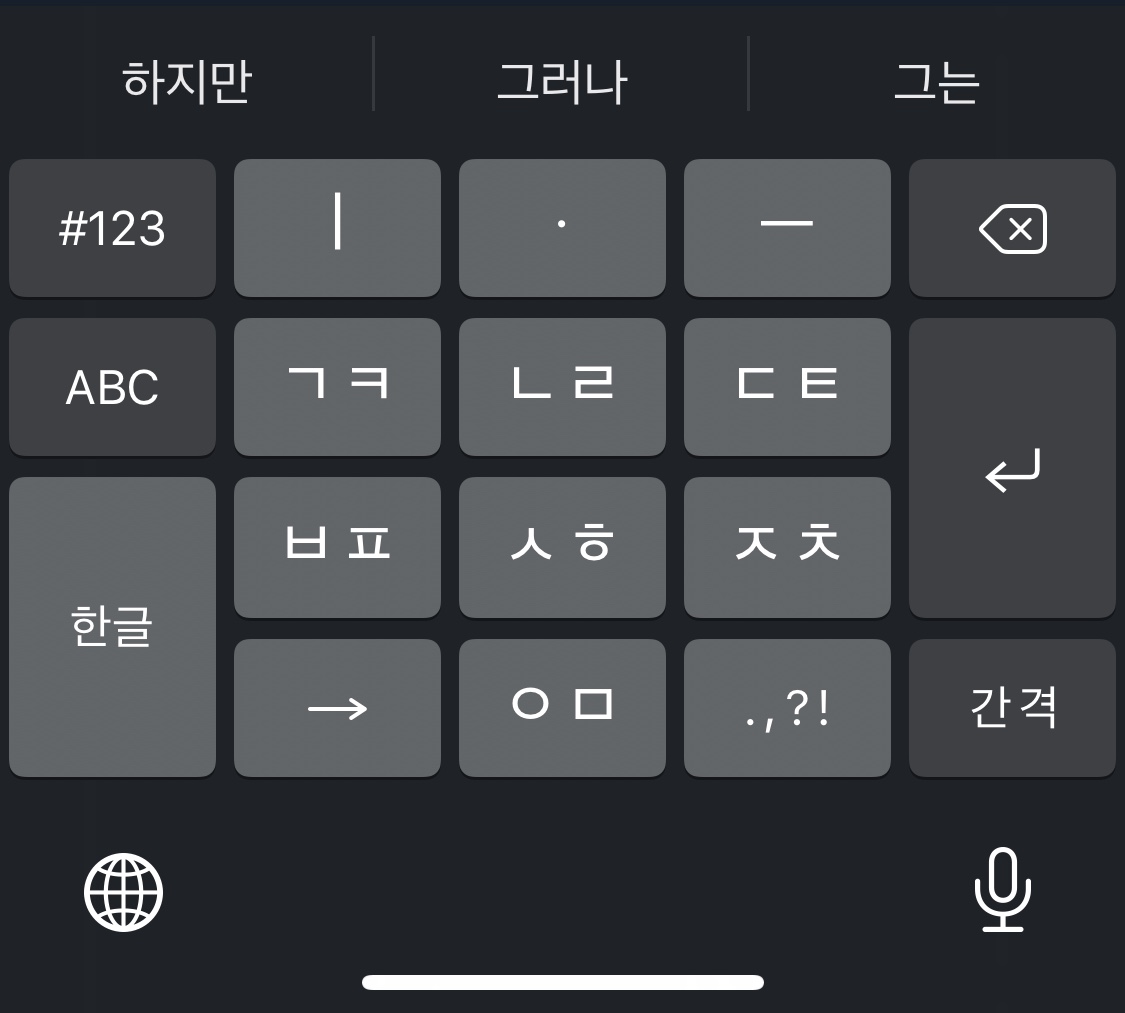



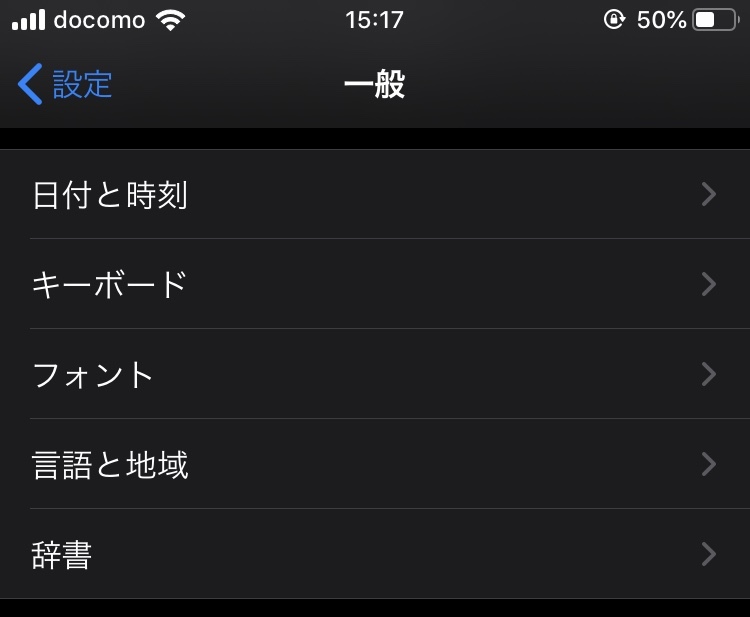
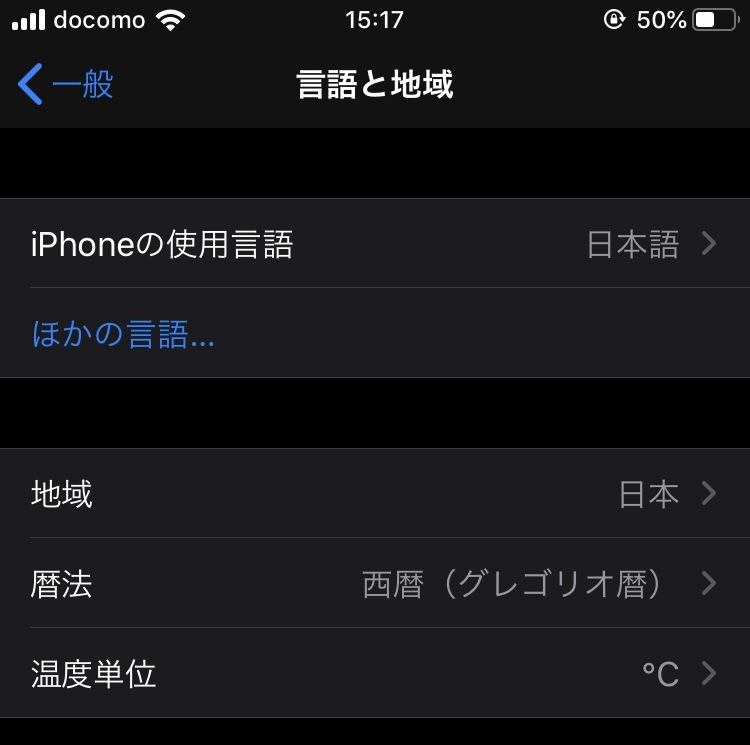
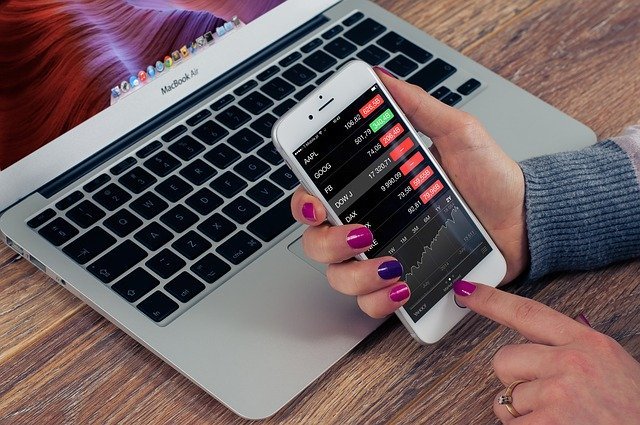
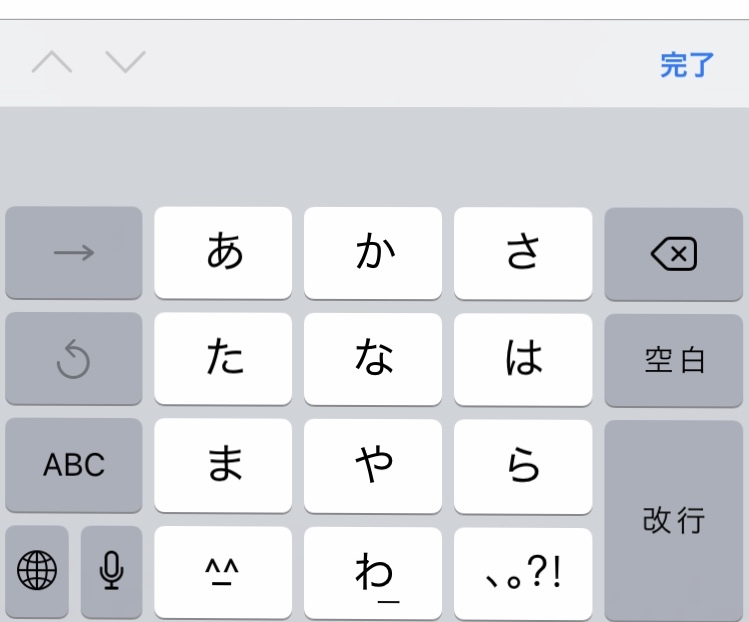
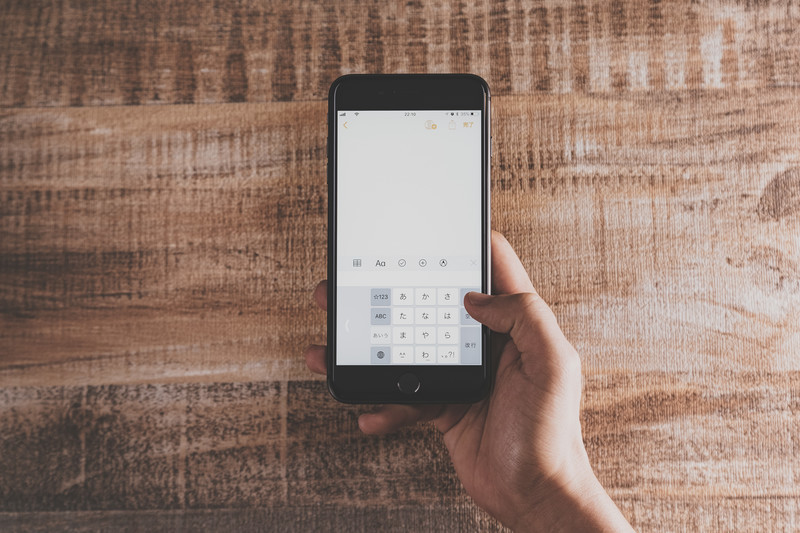


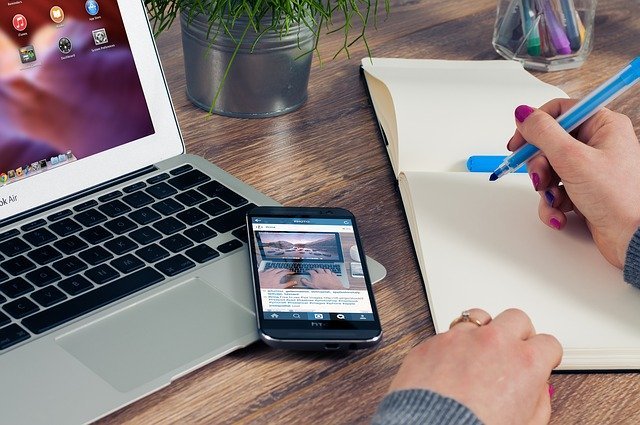




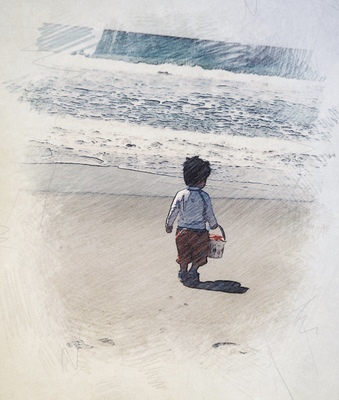







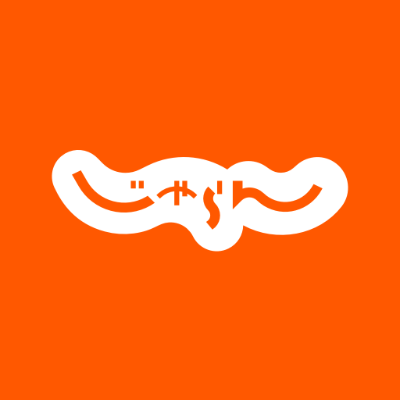




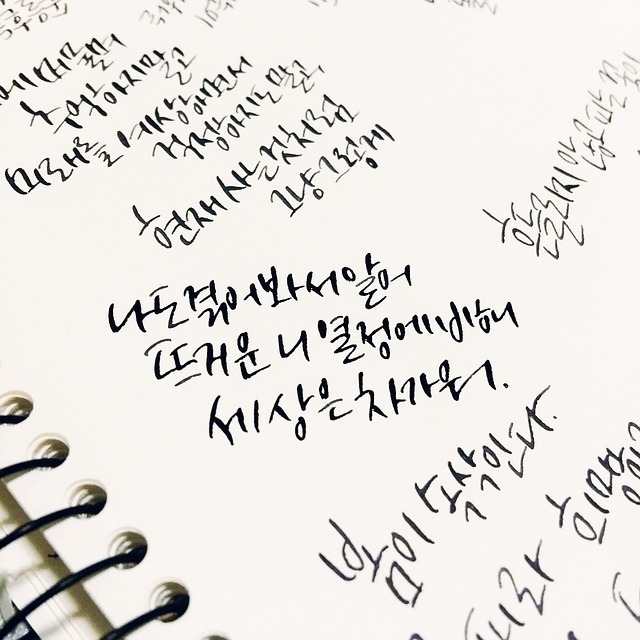




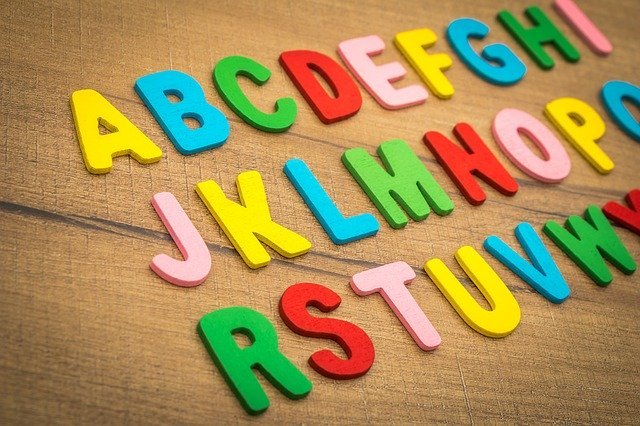




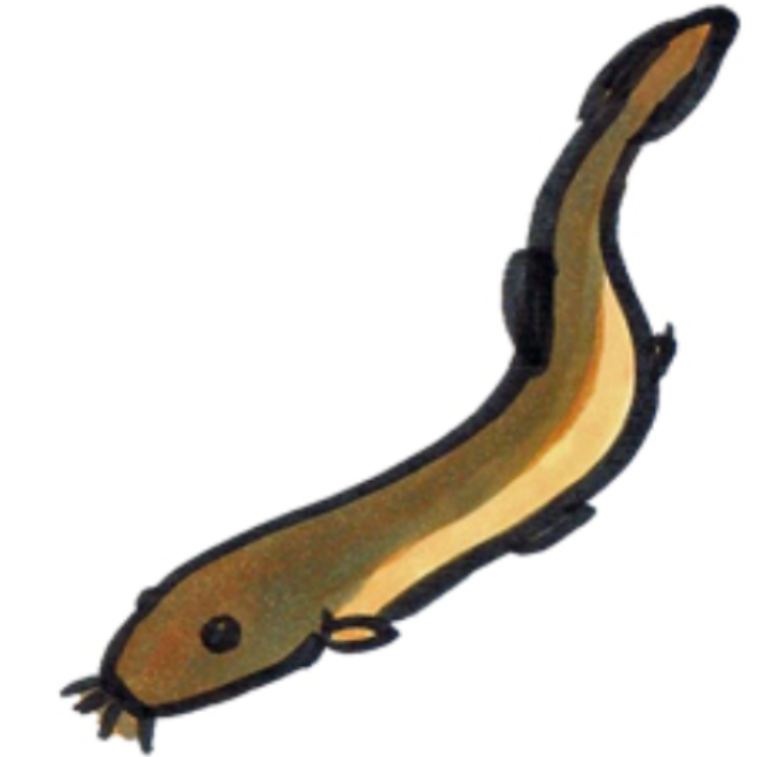
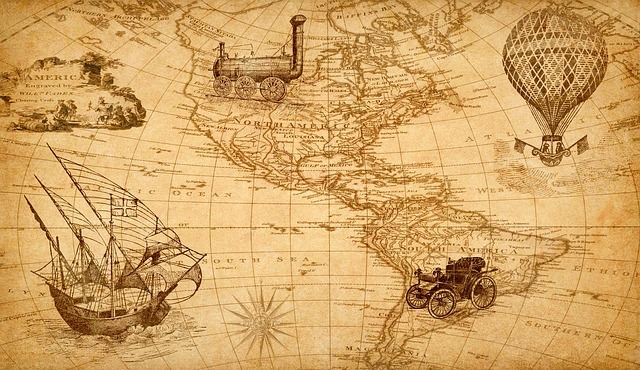









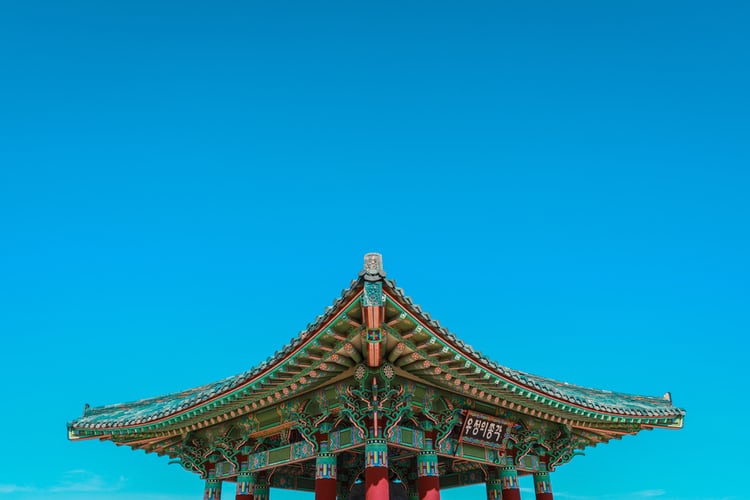





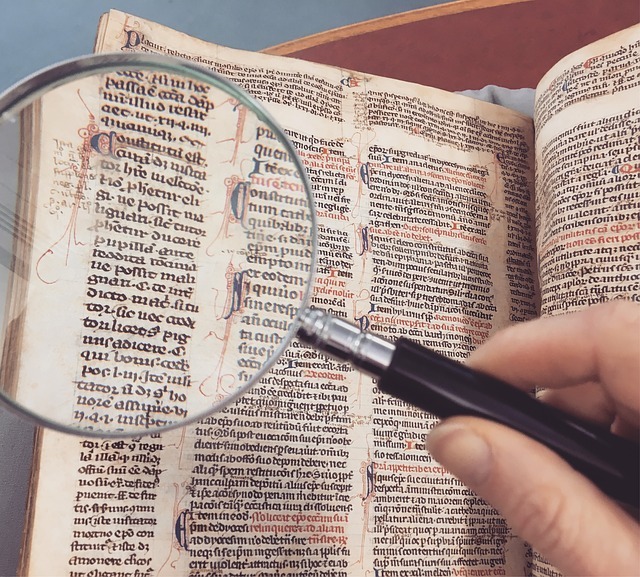
出典:ライター撮影